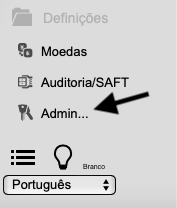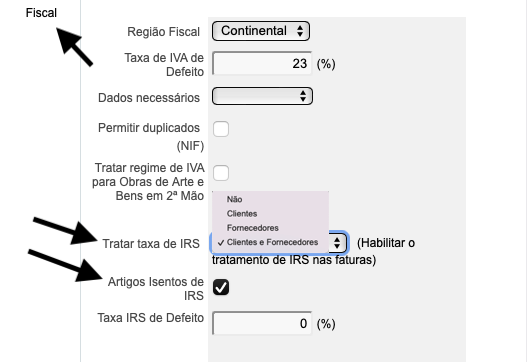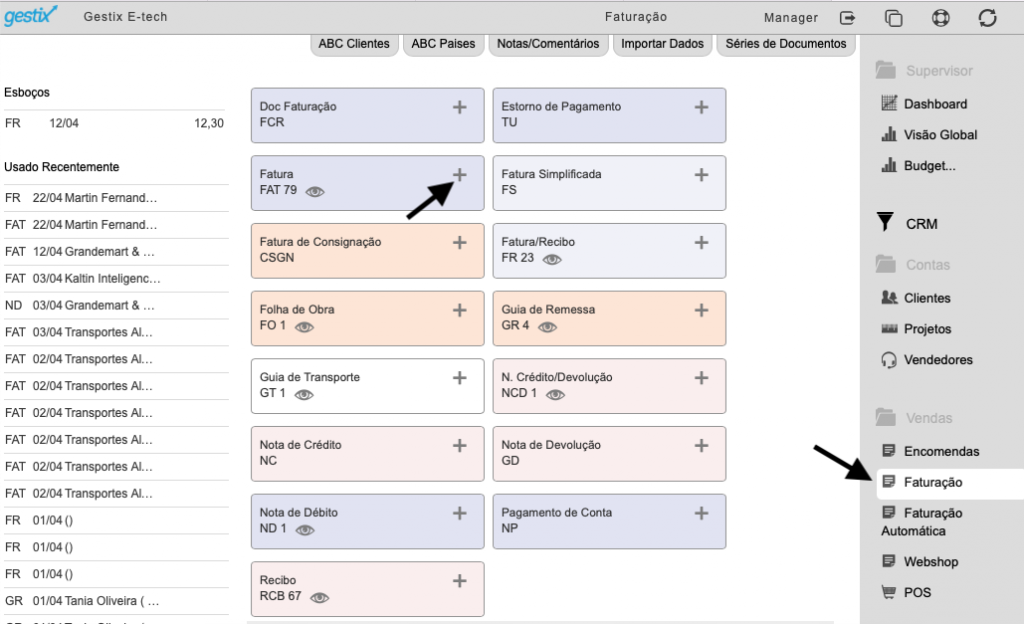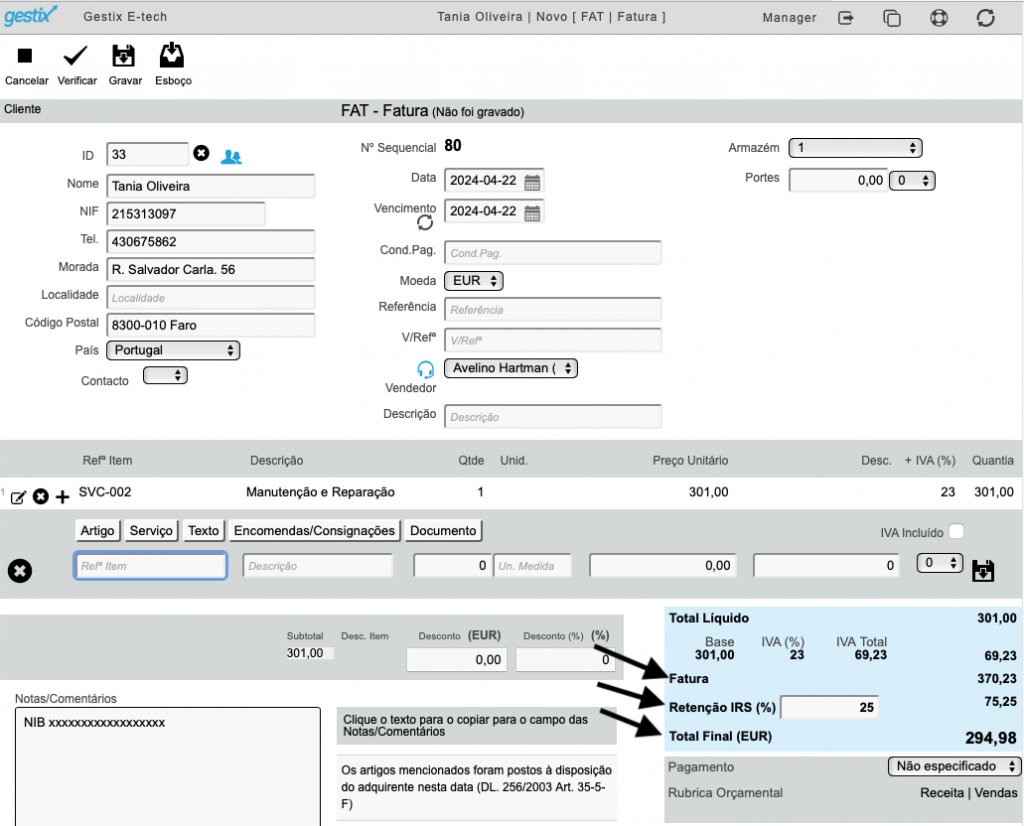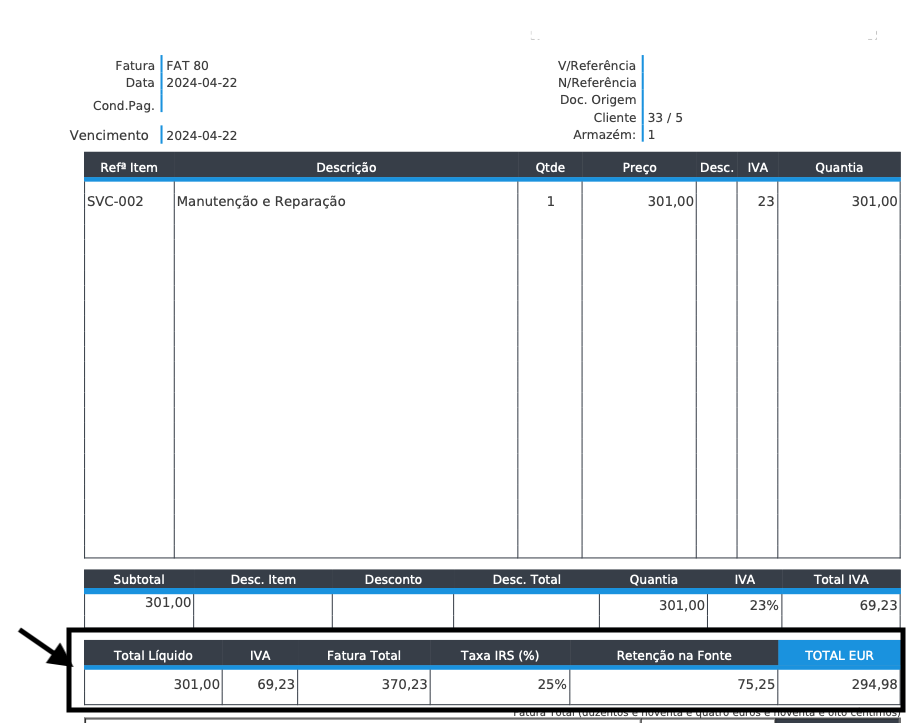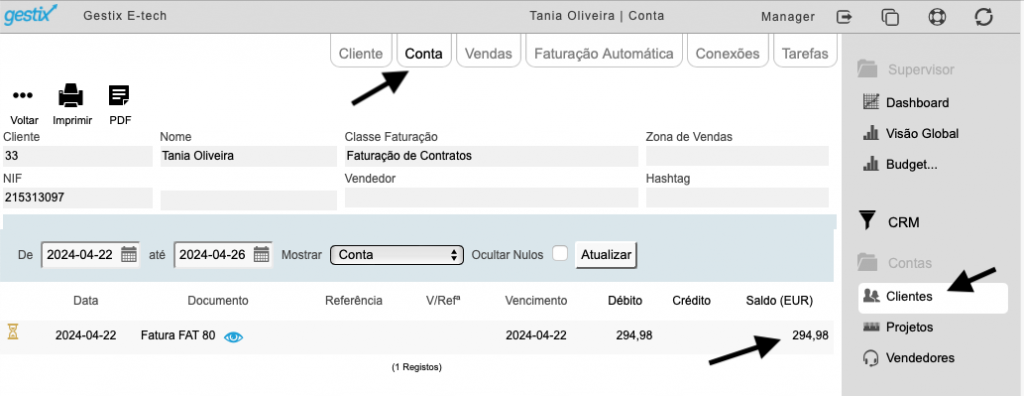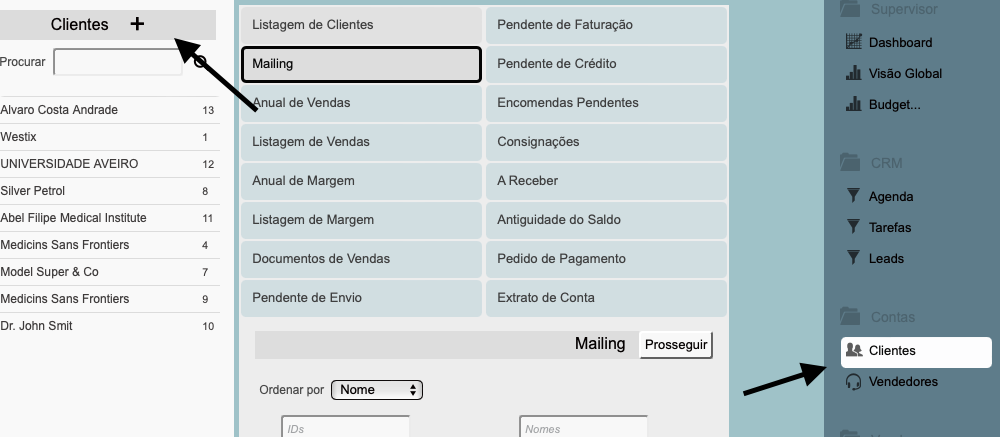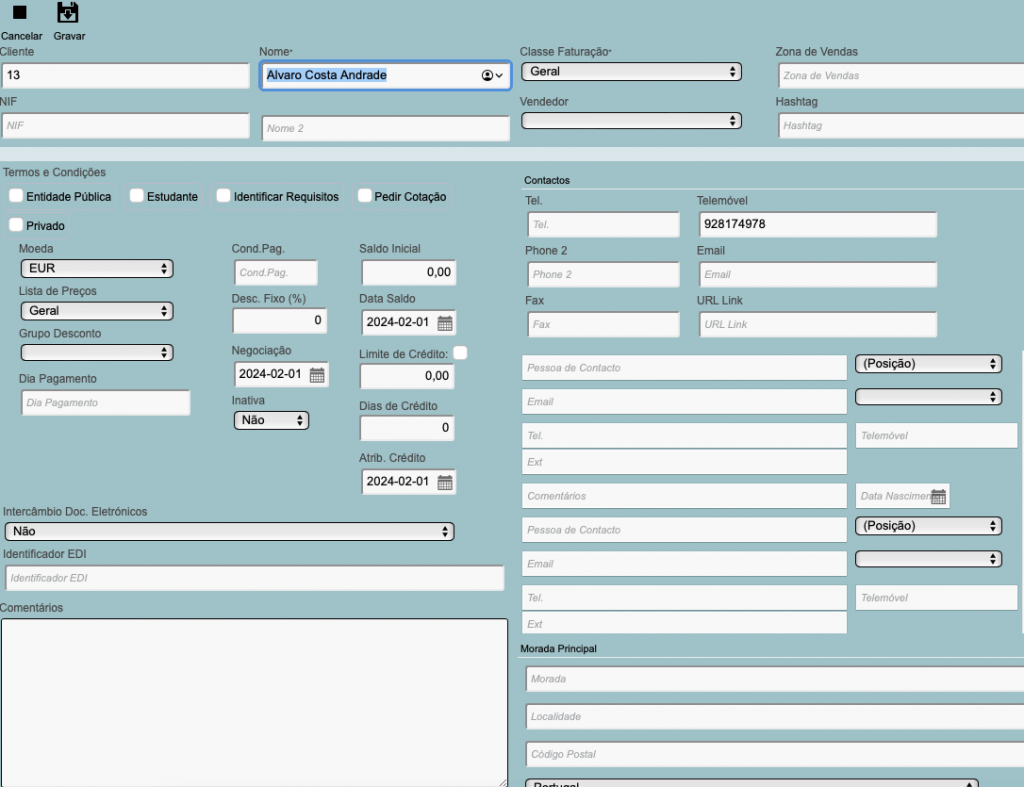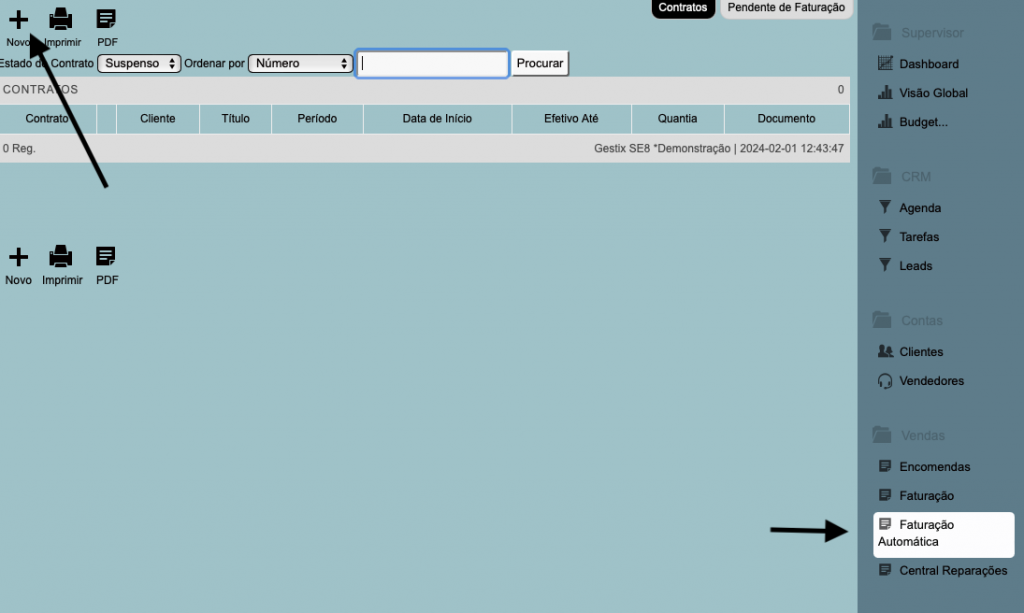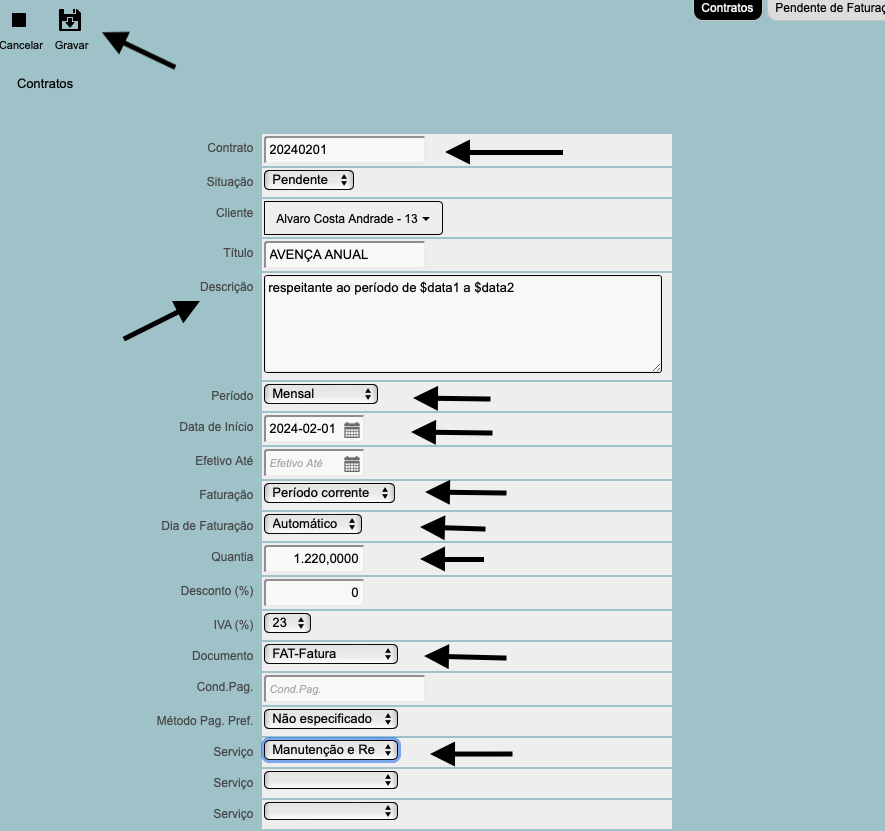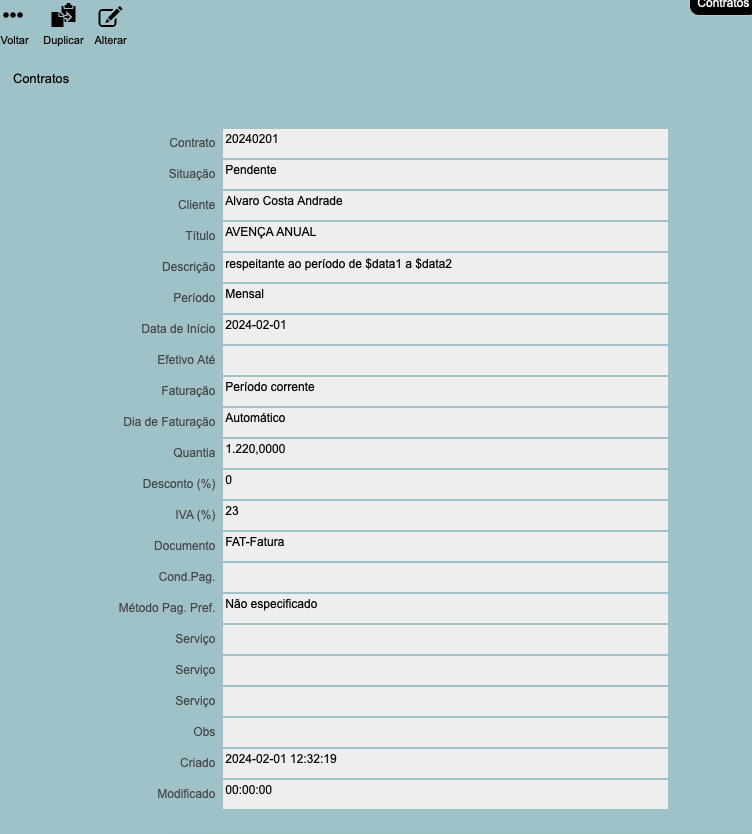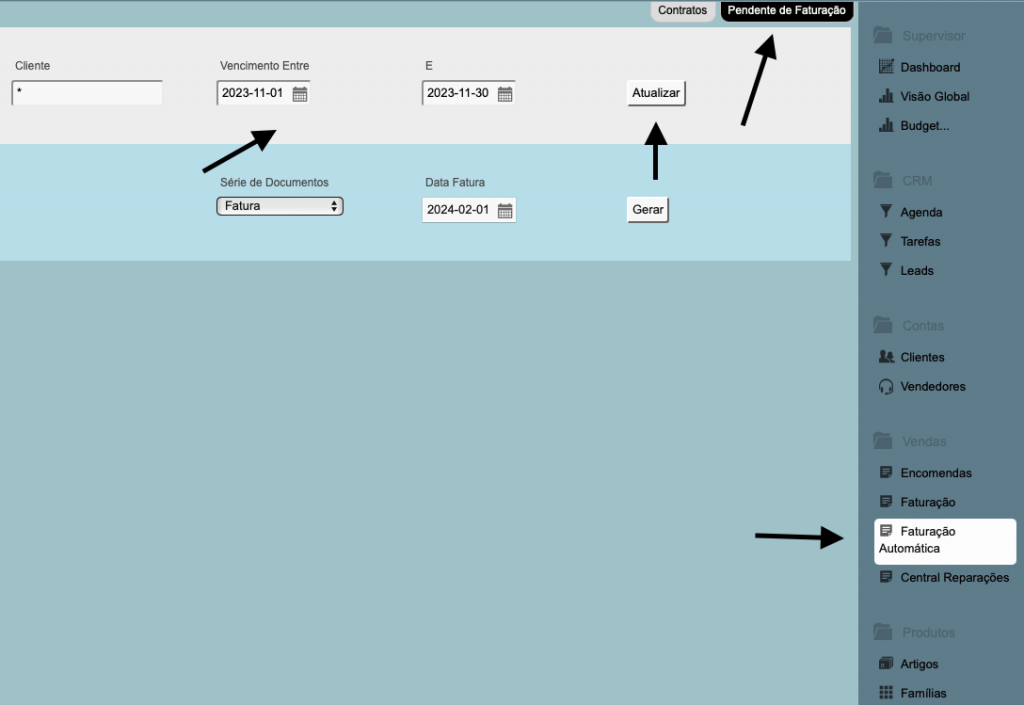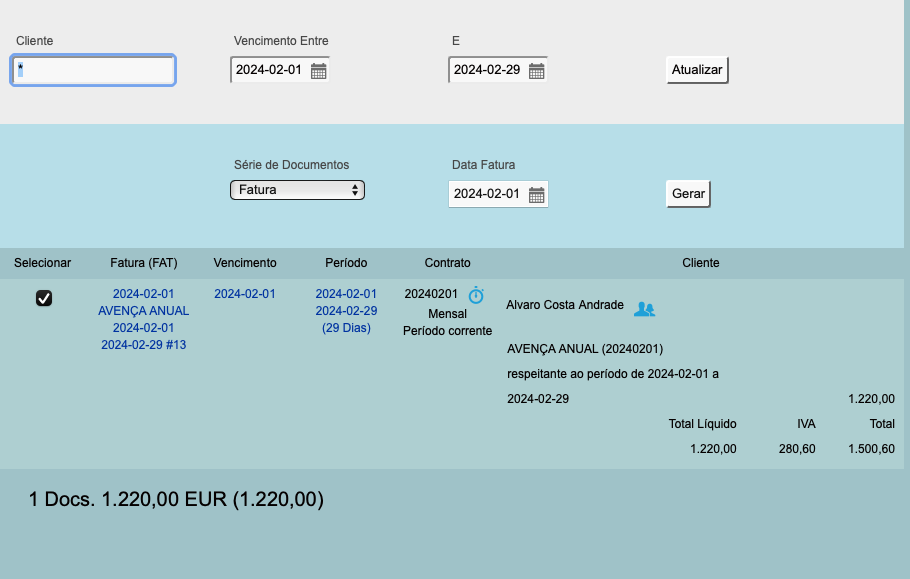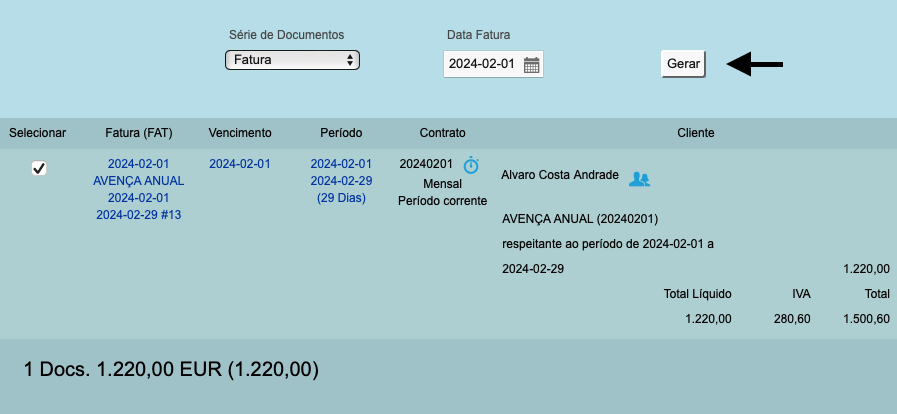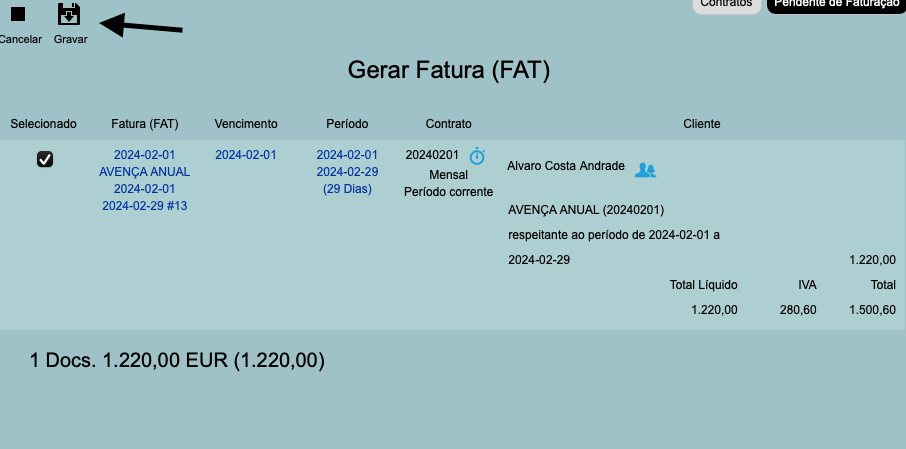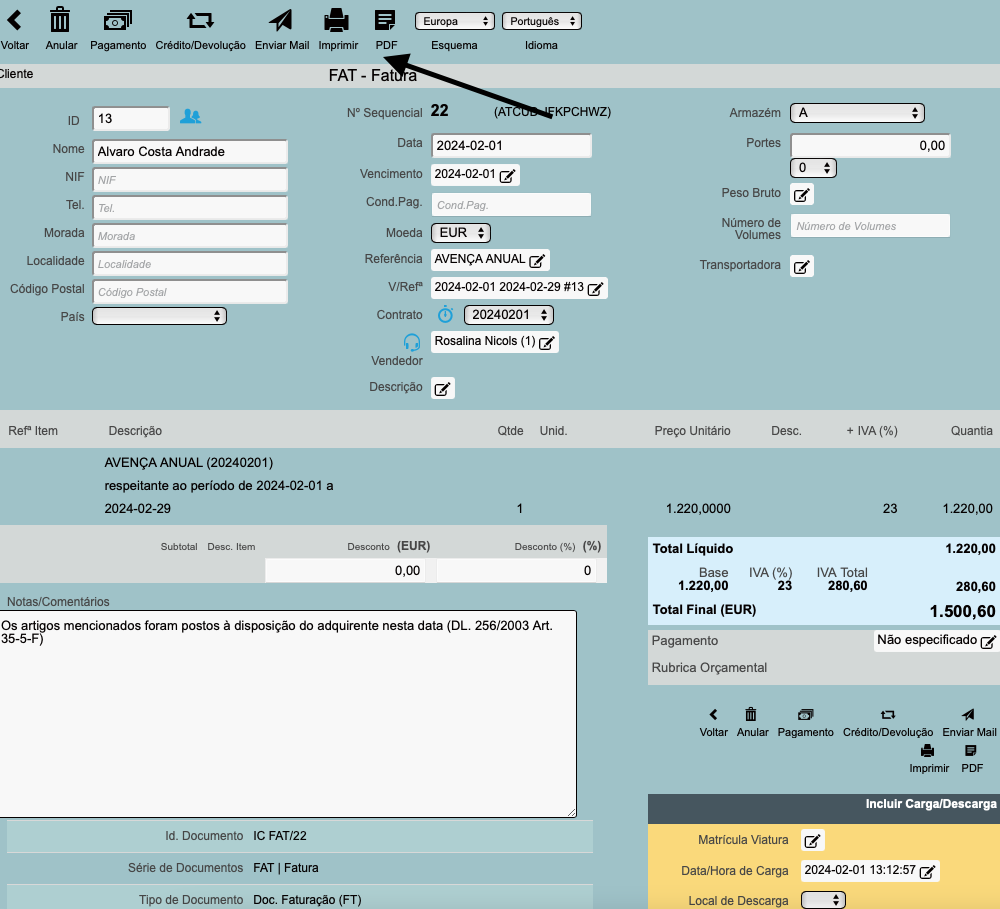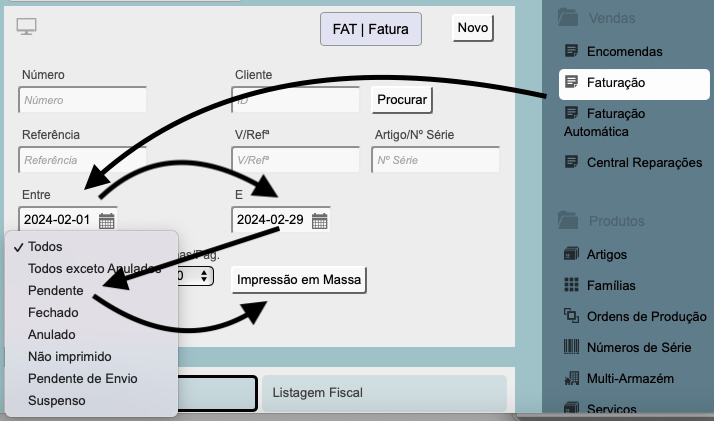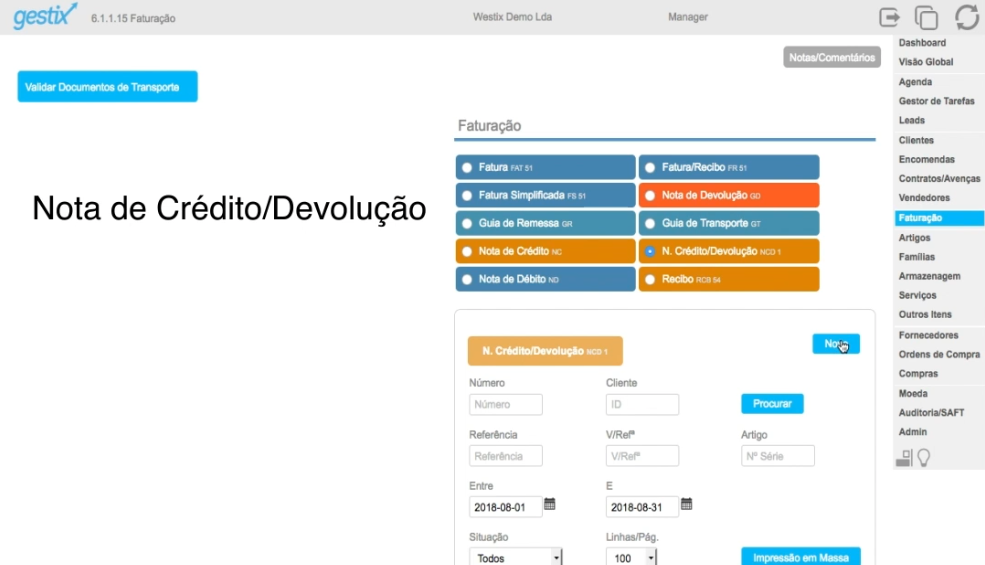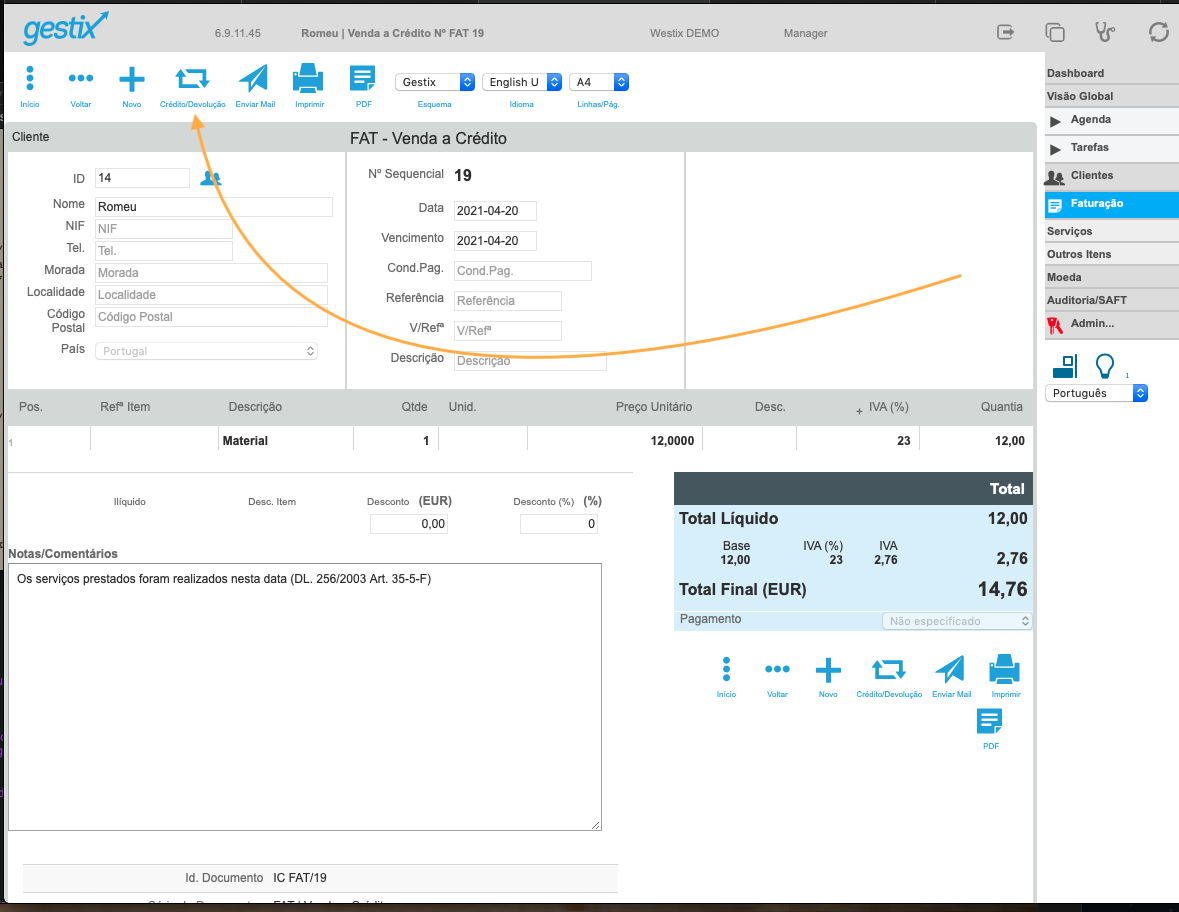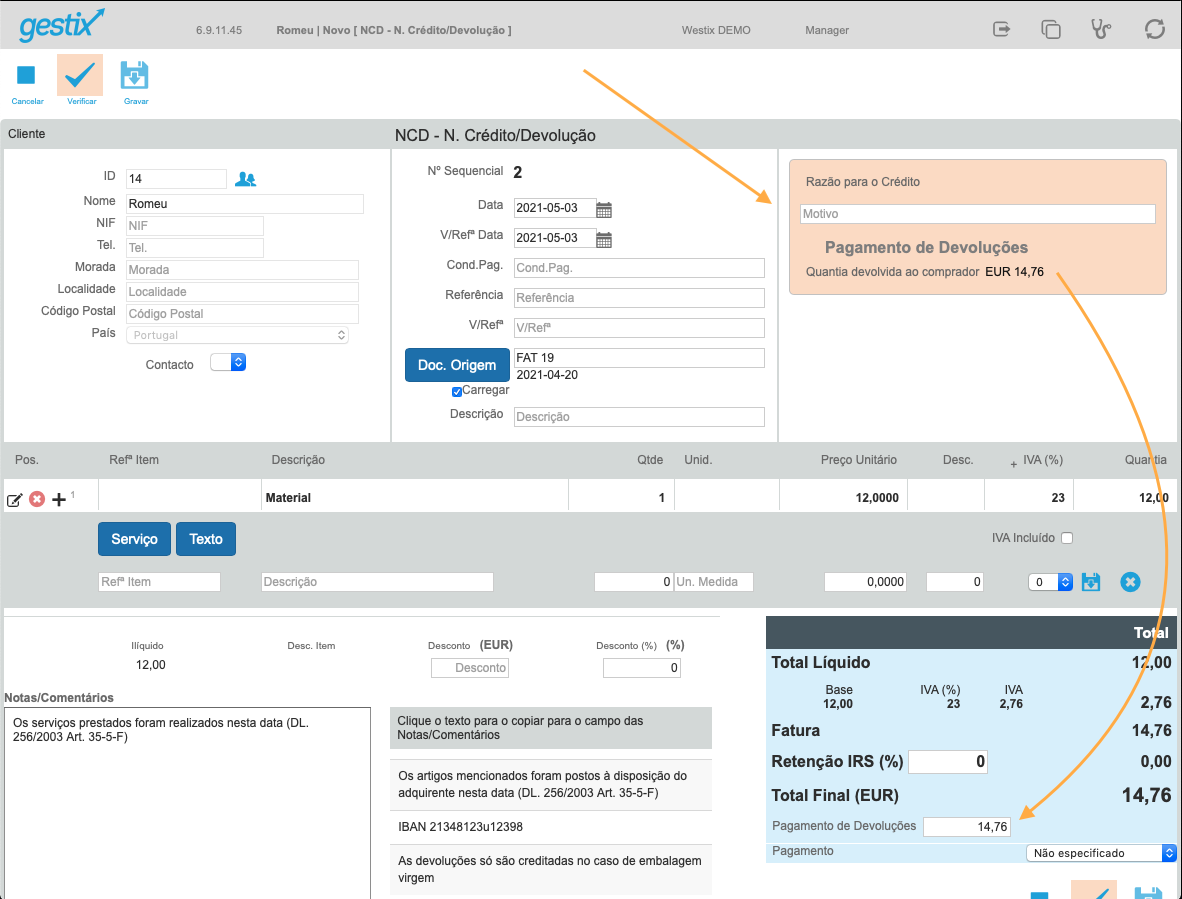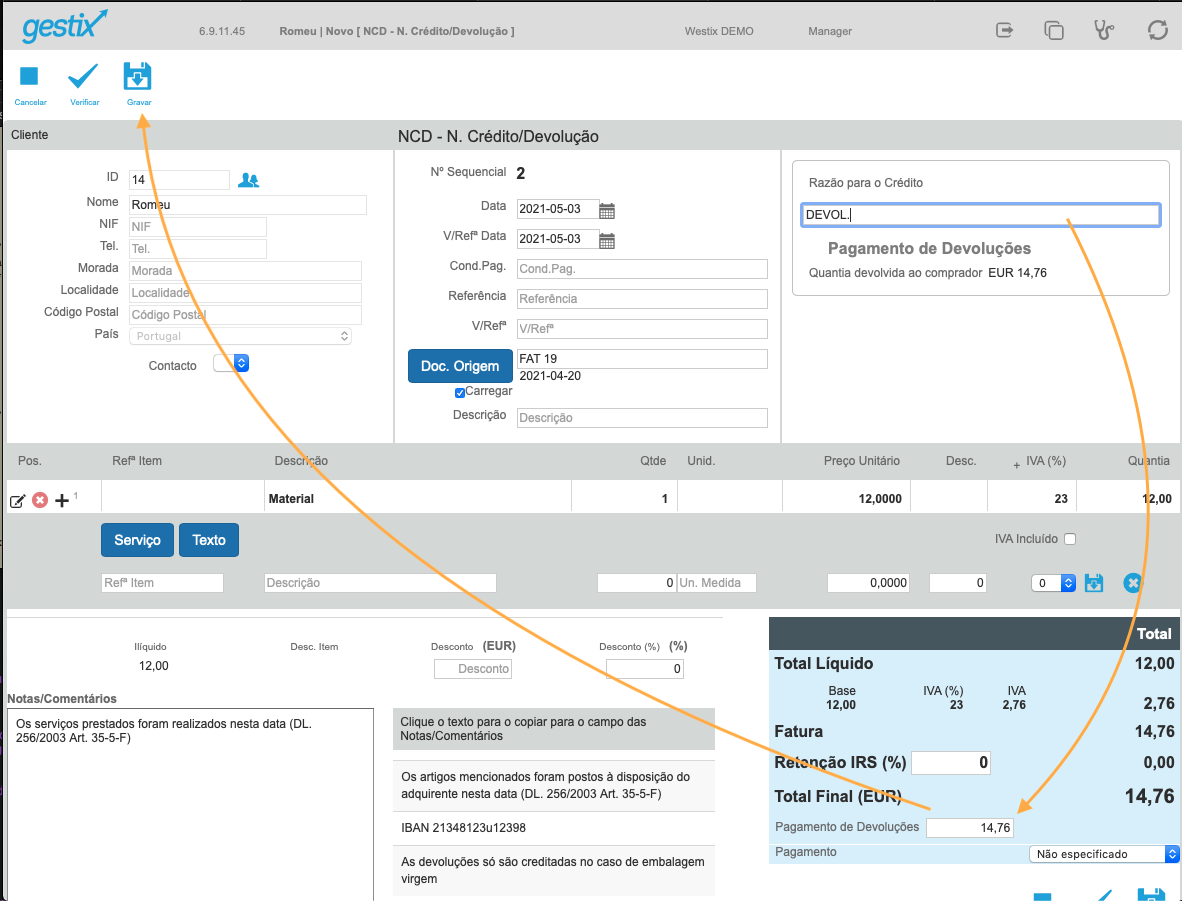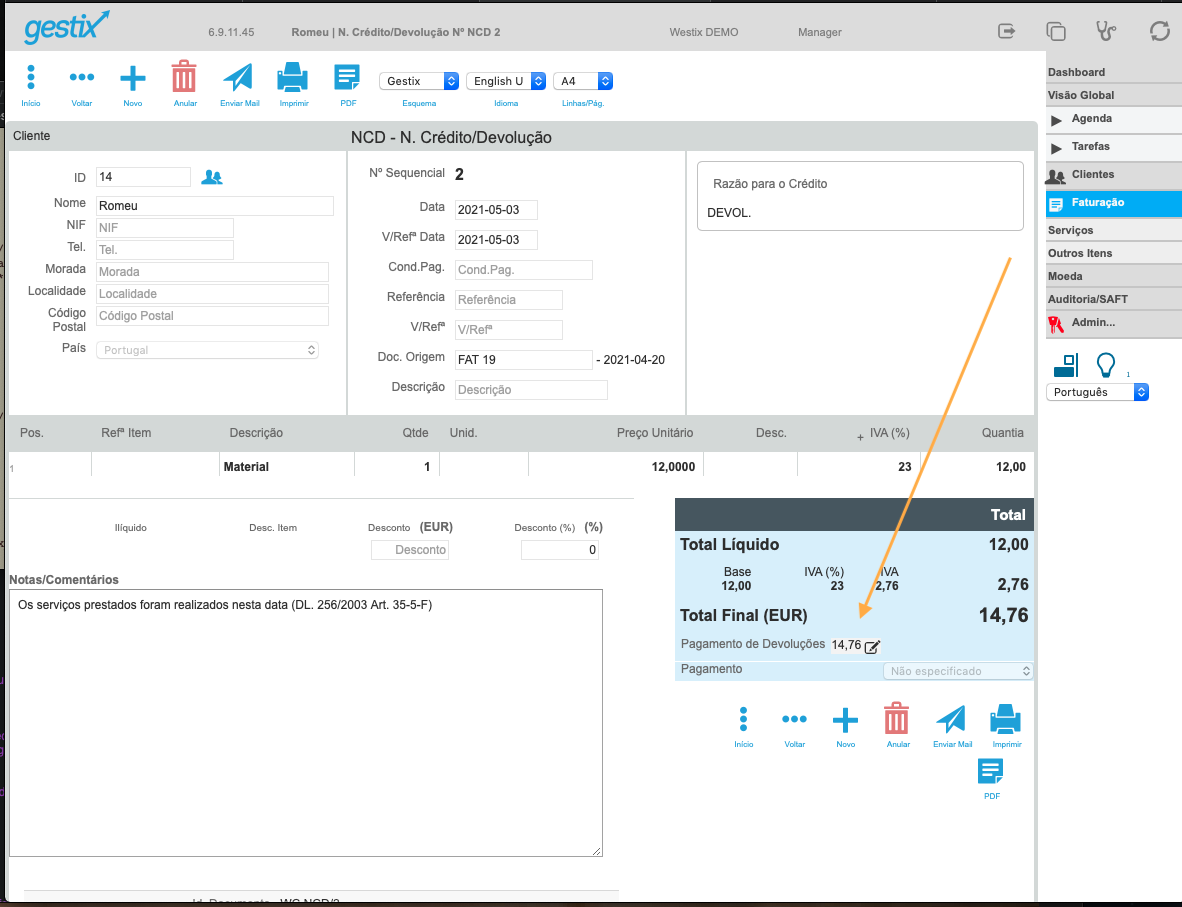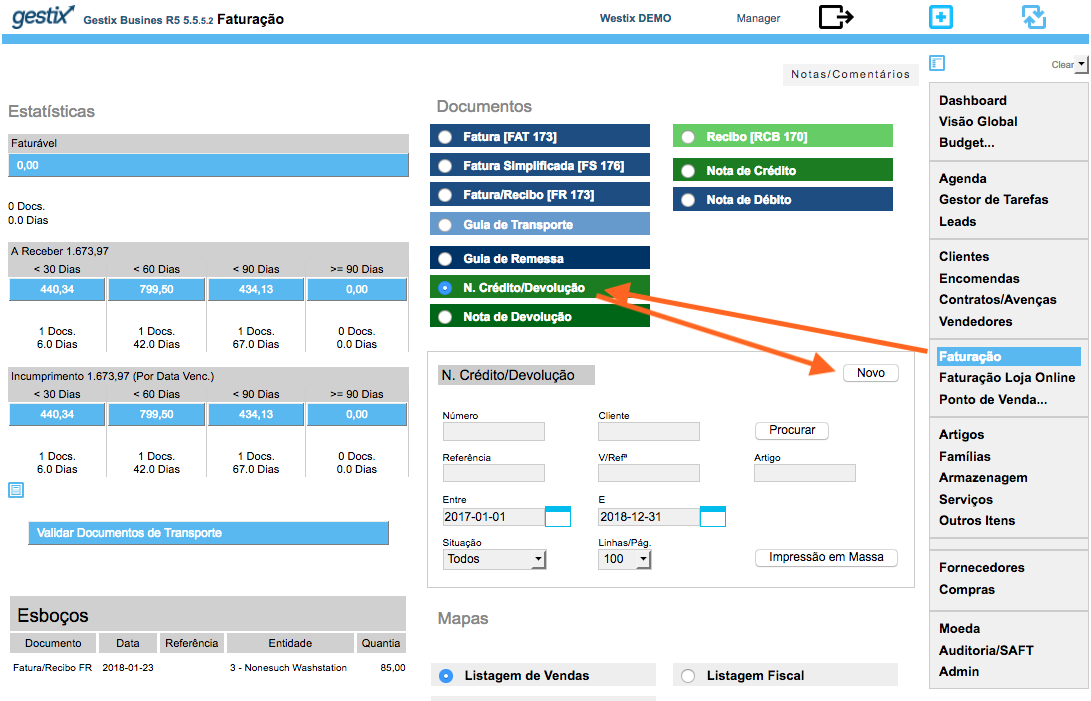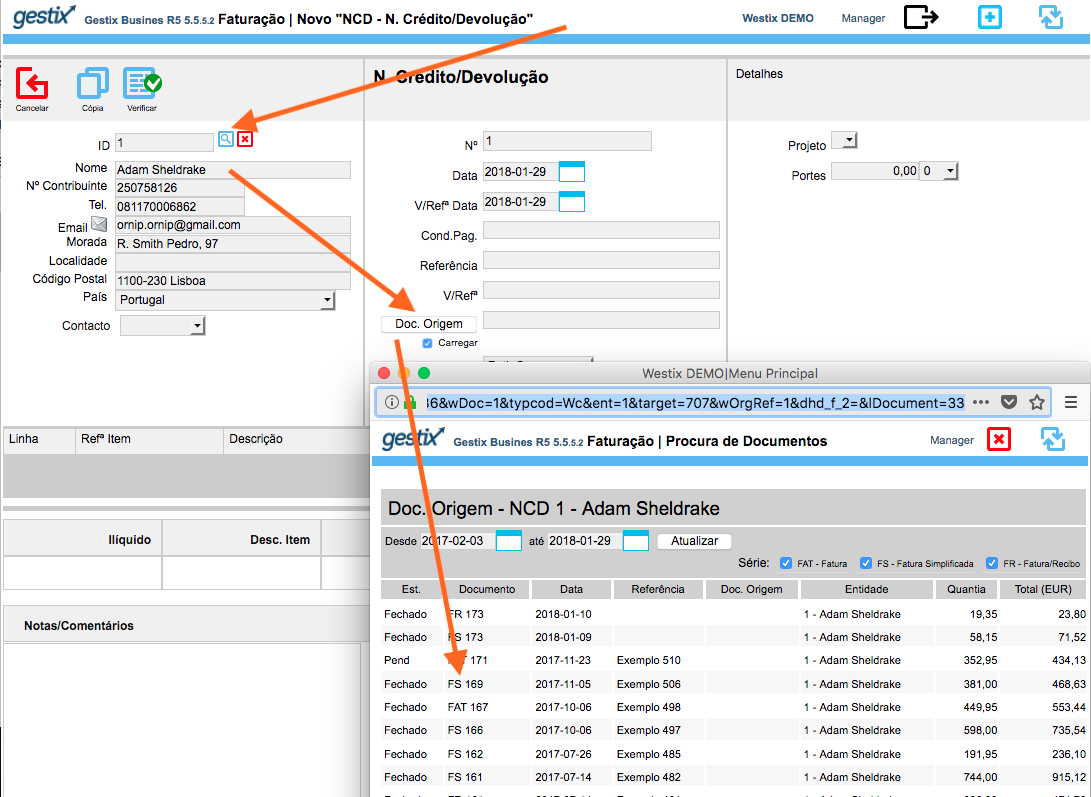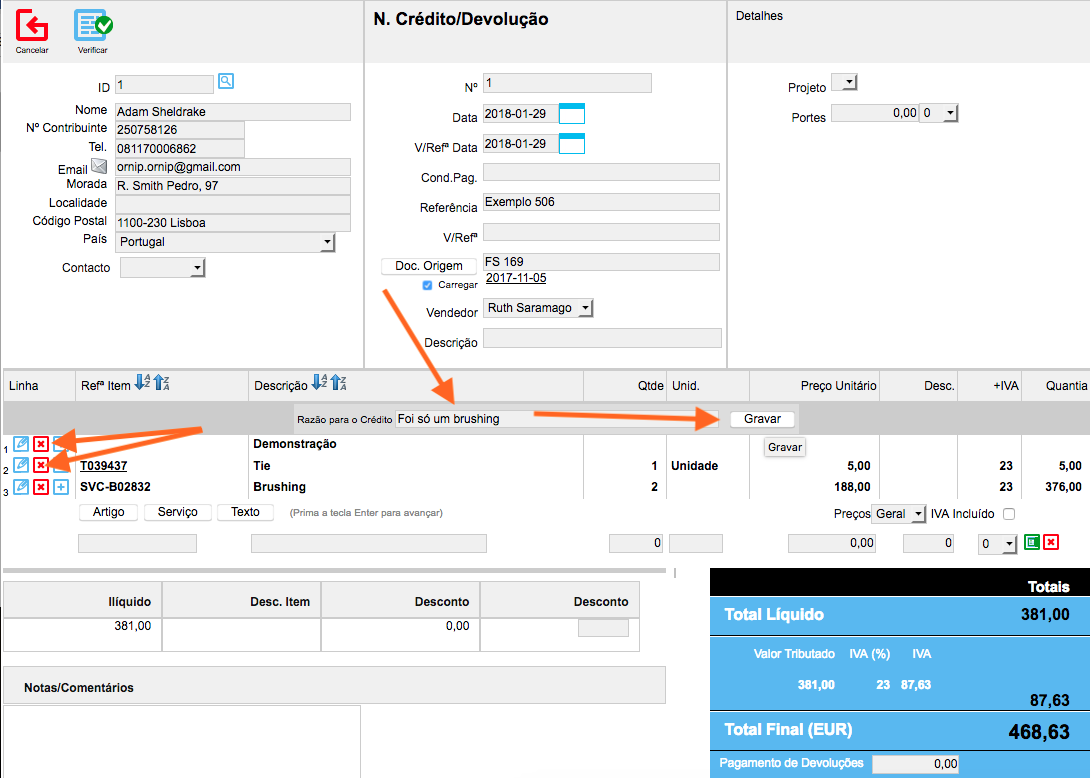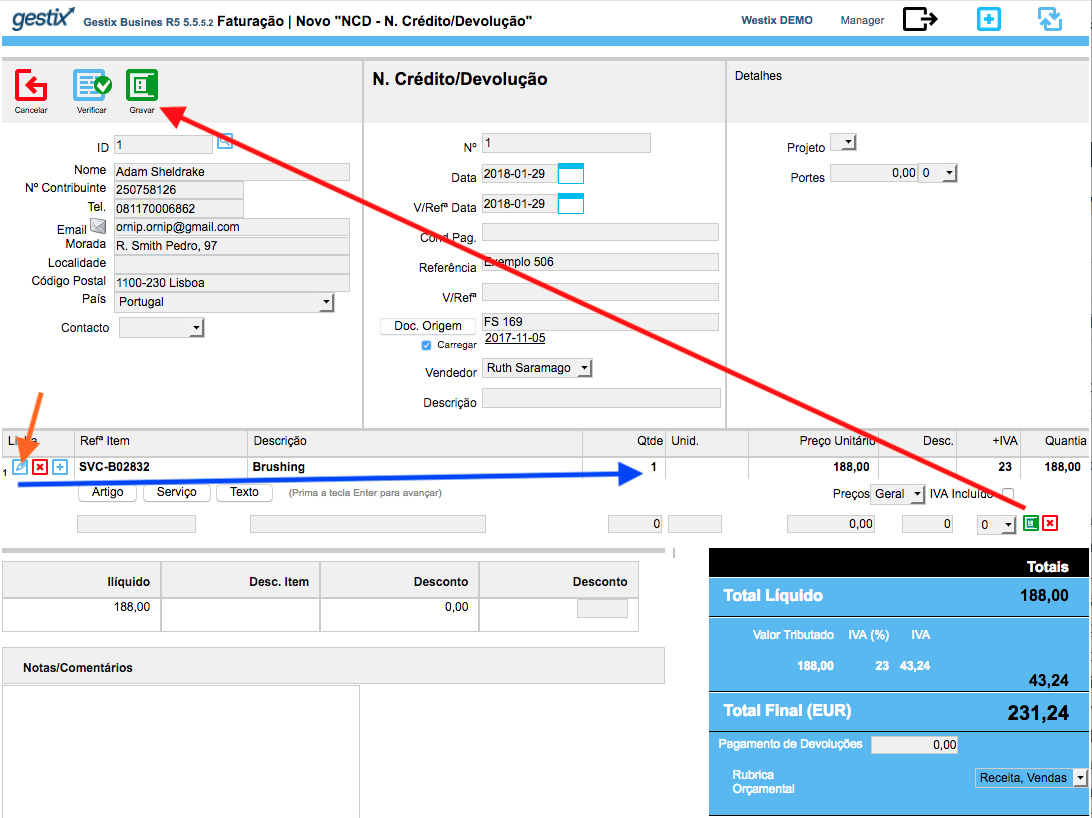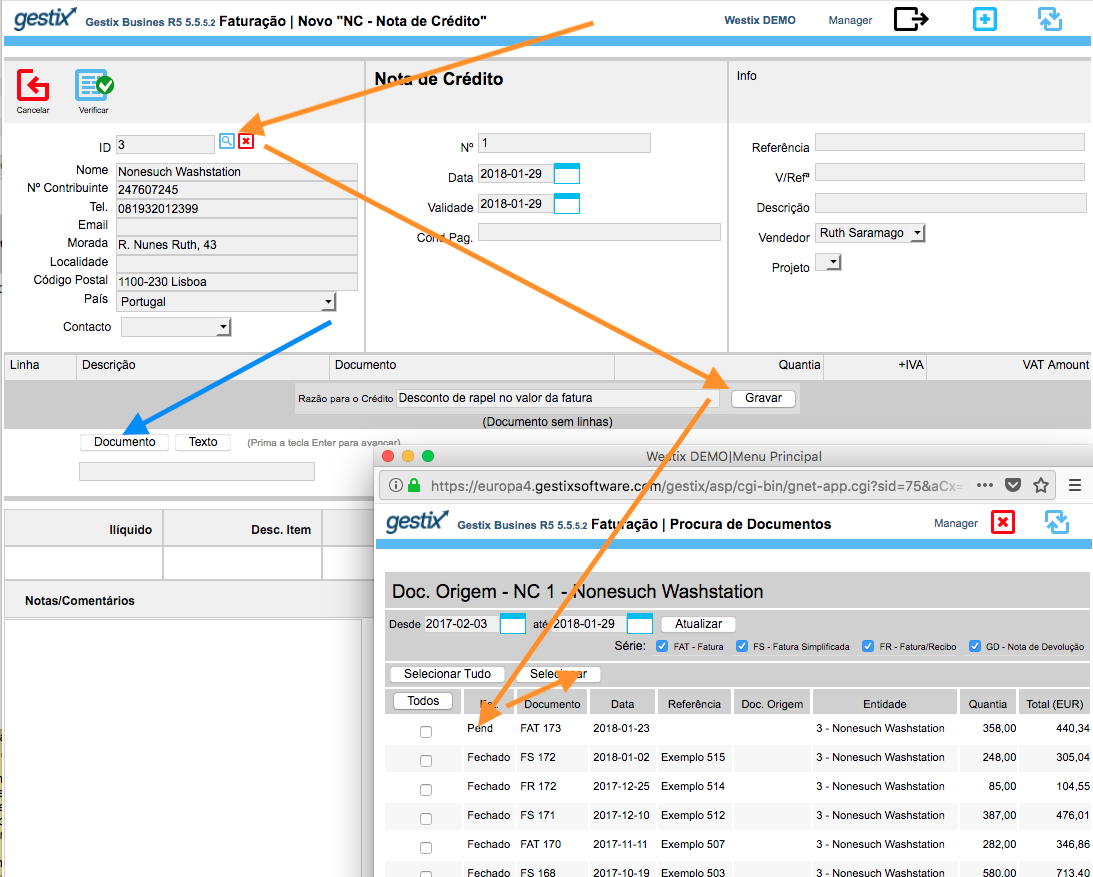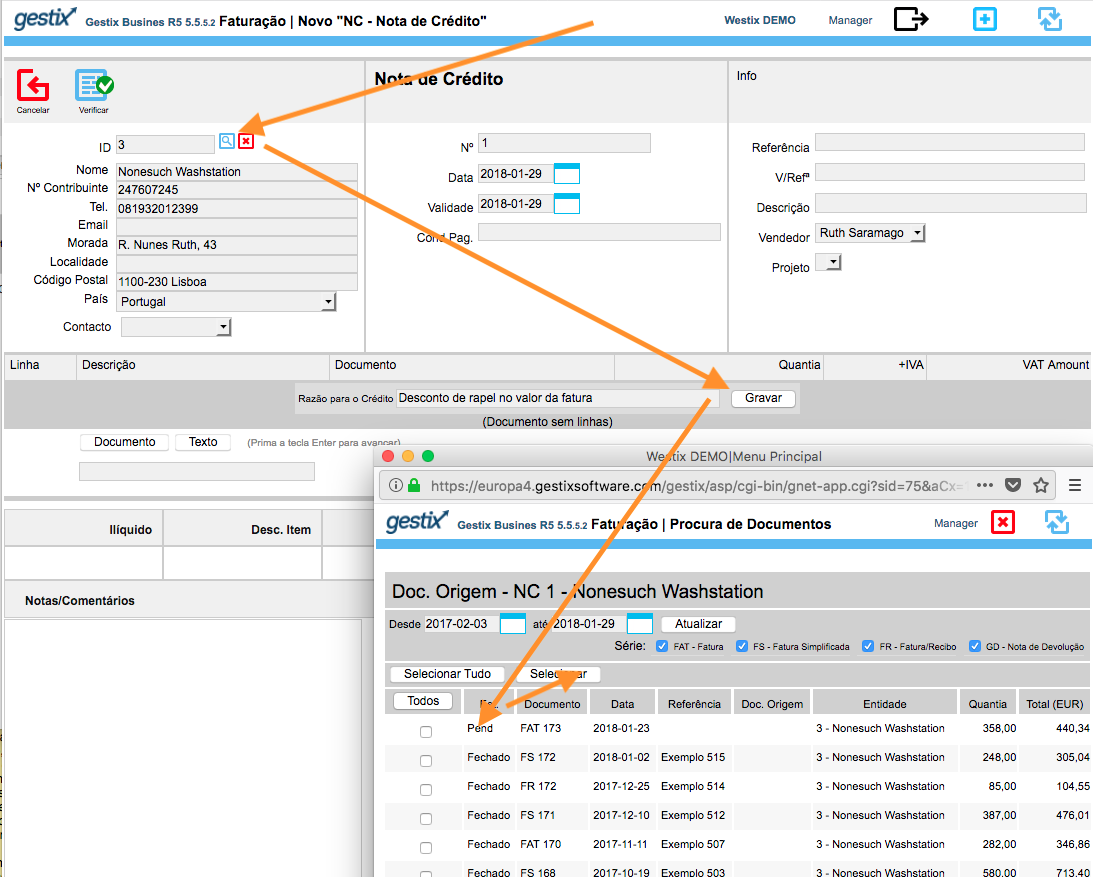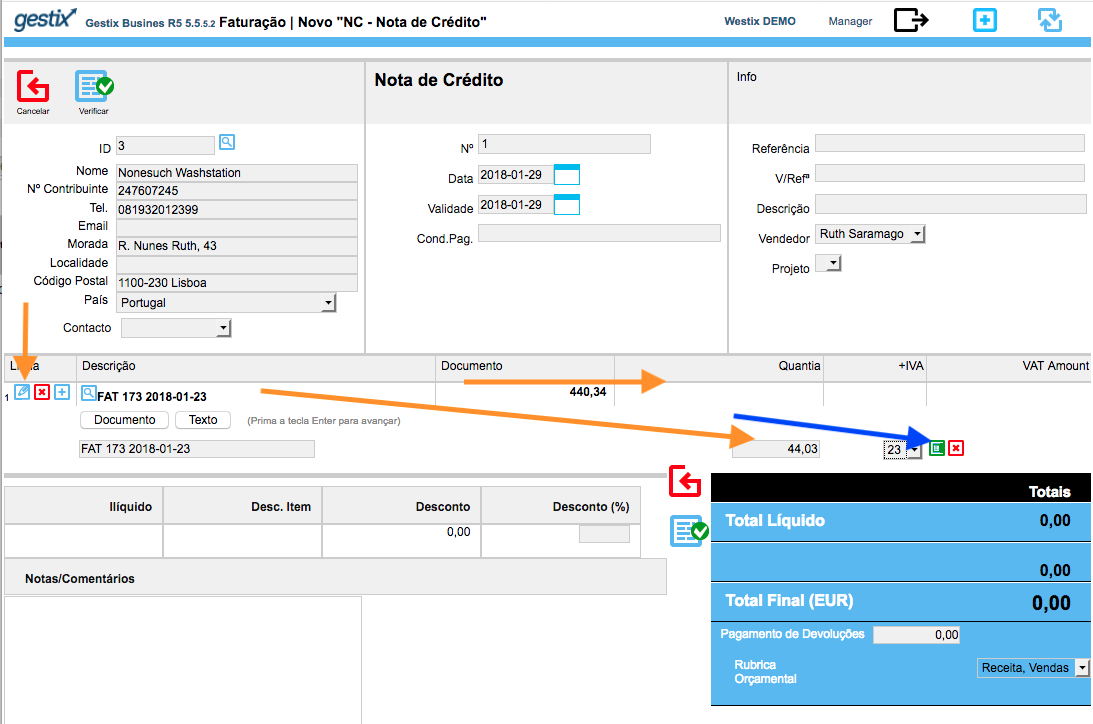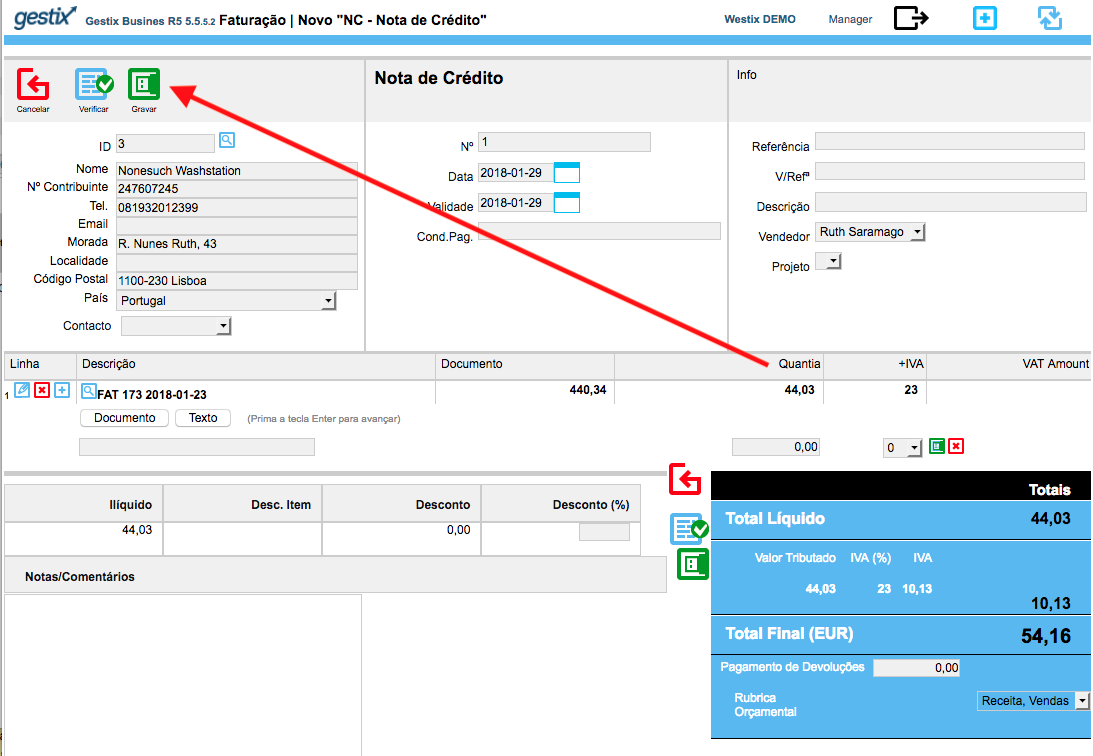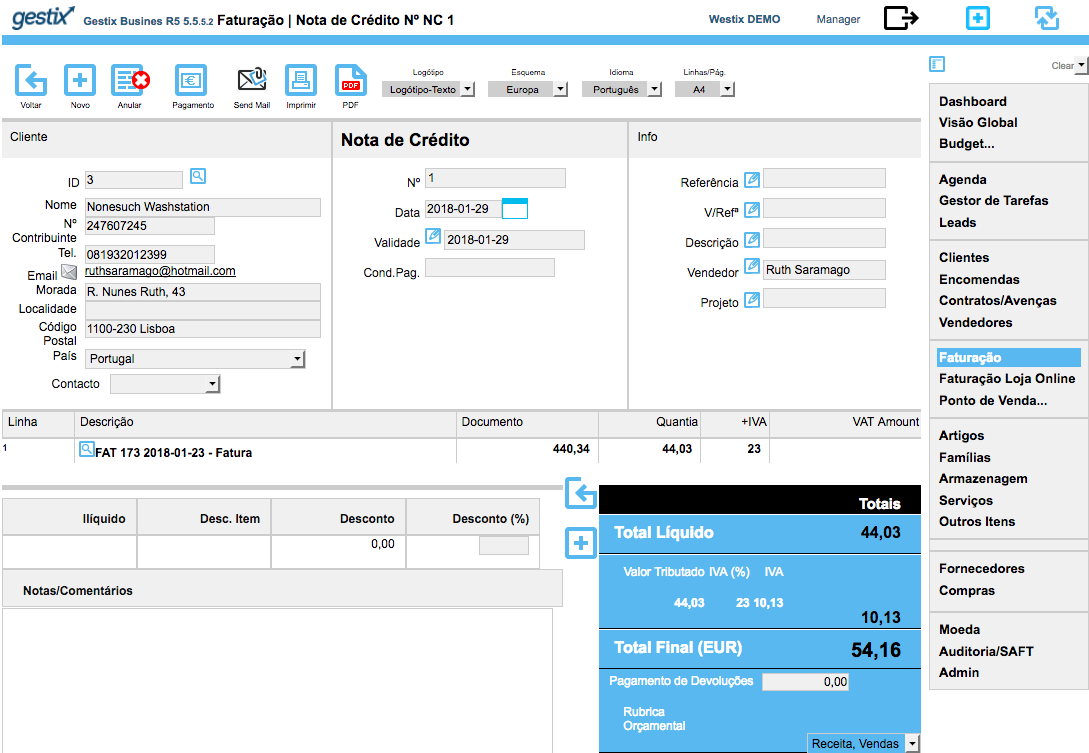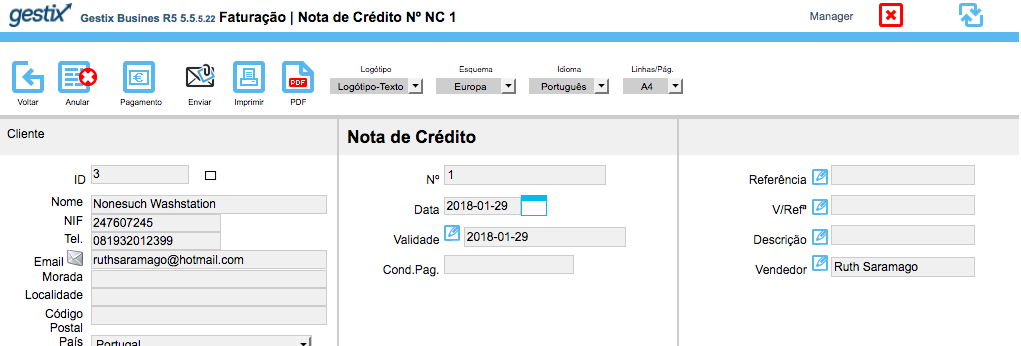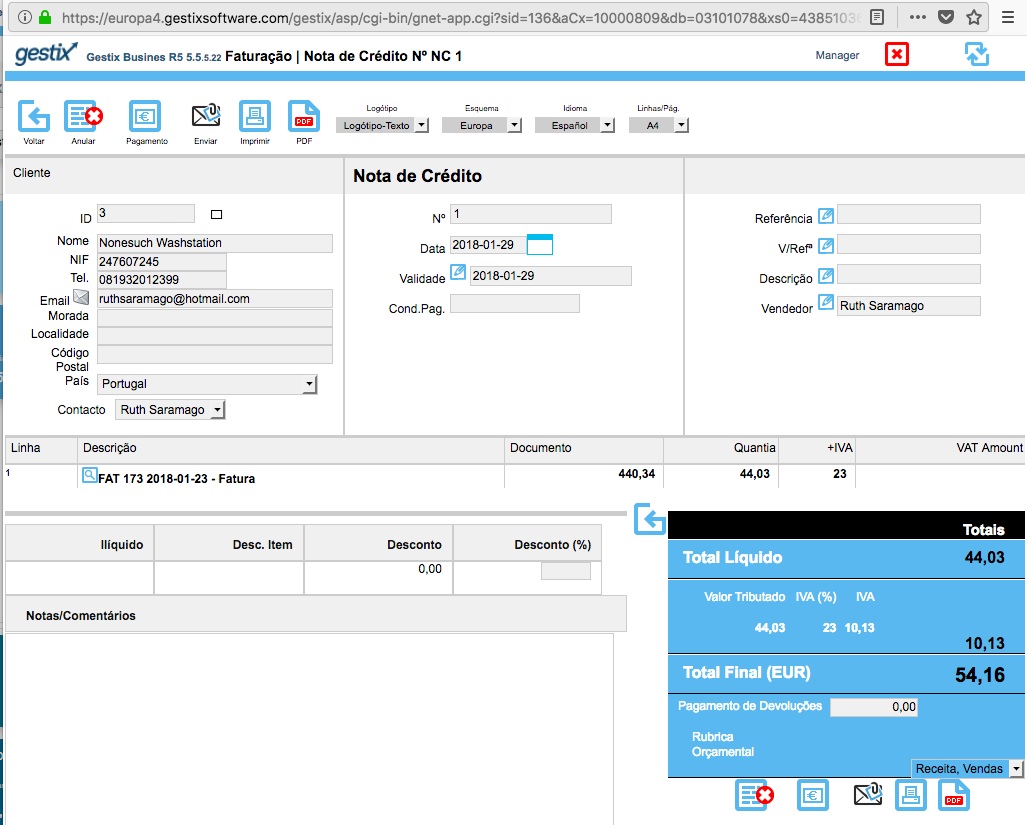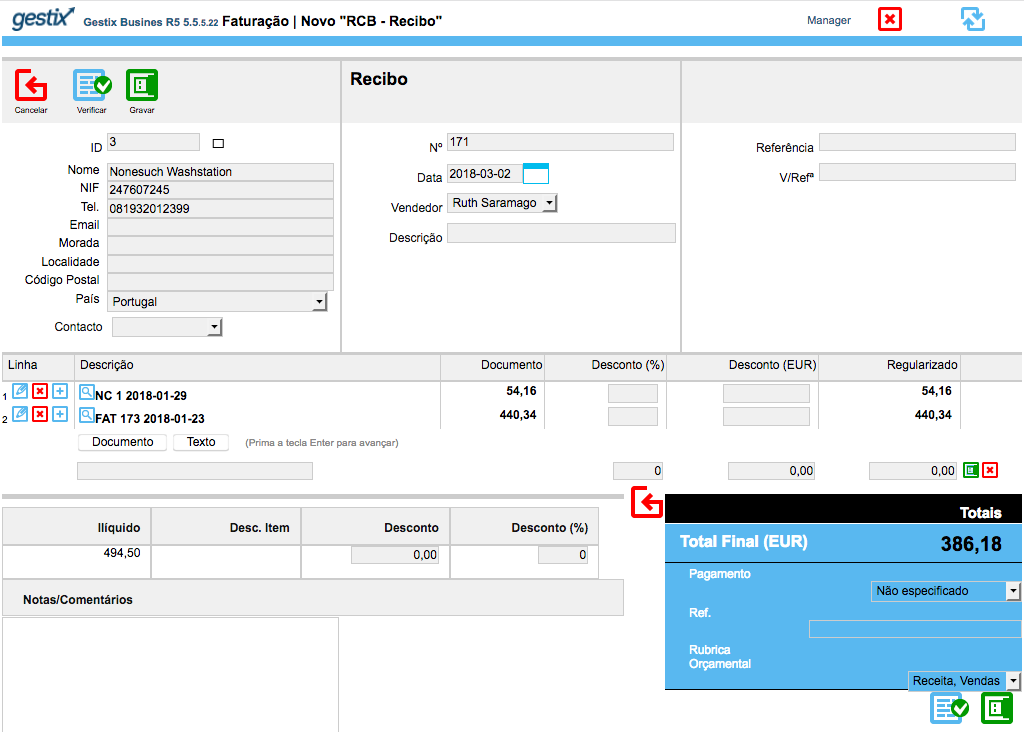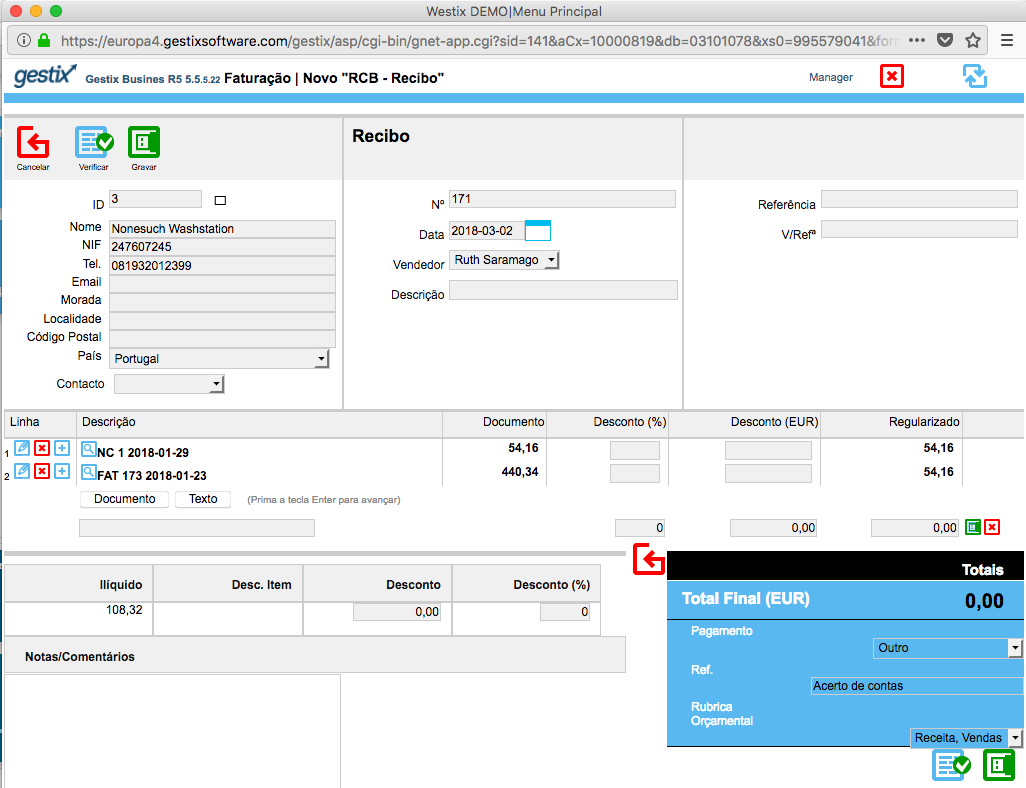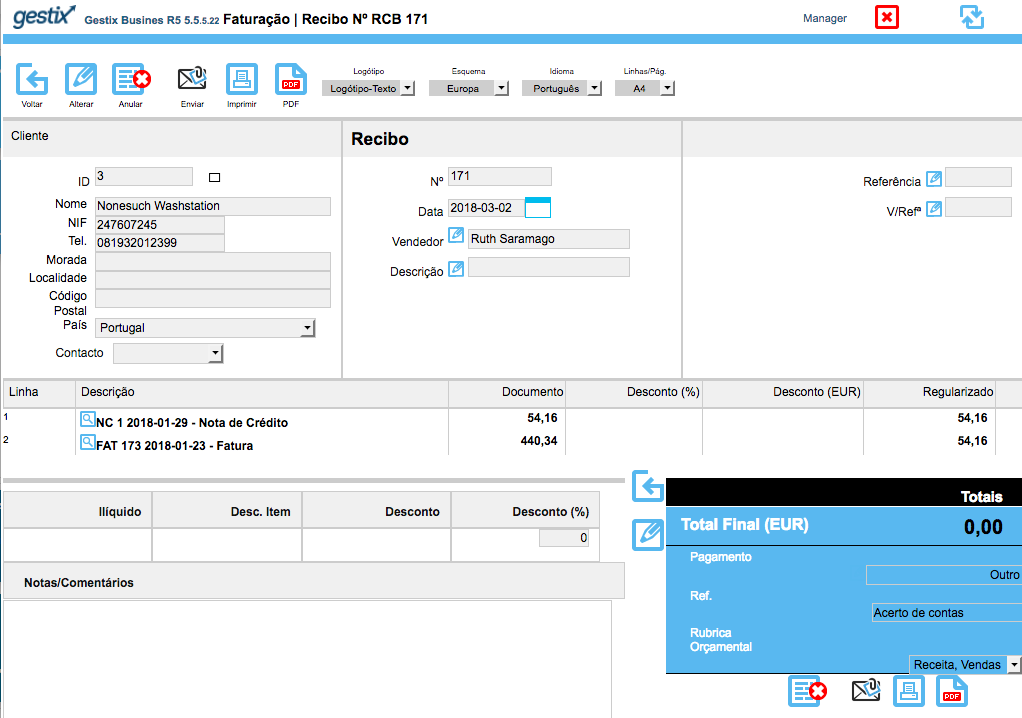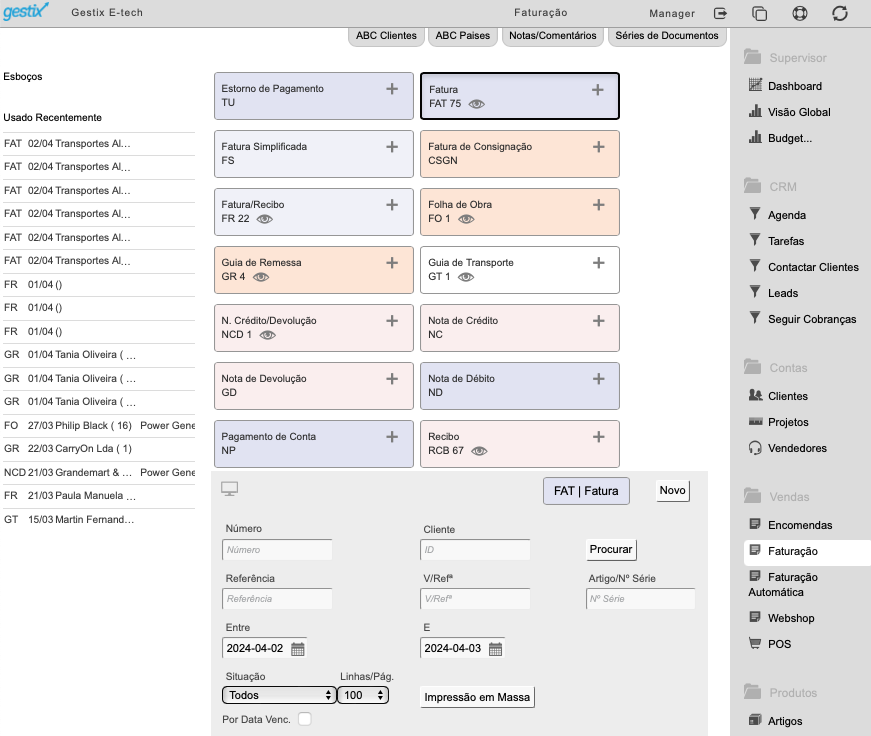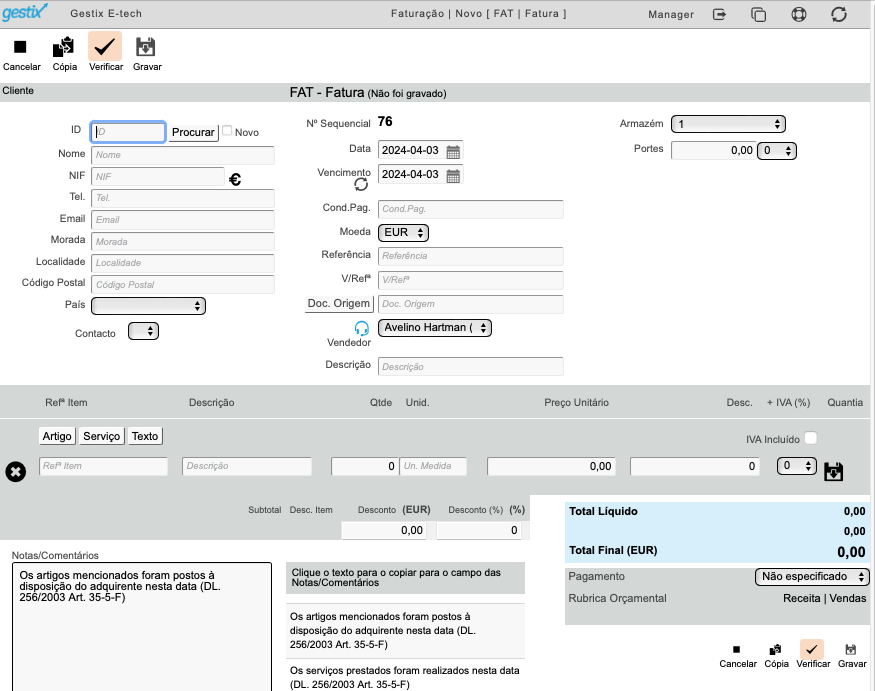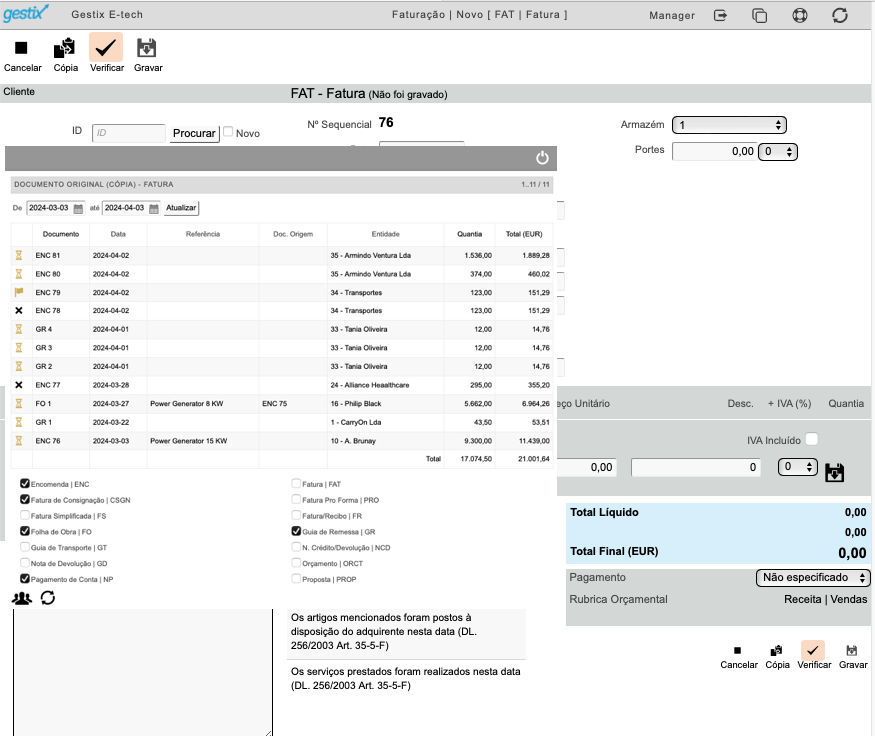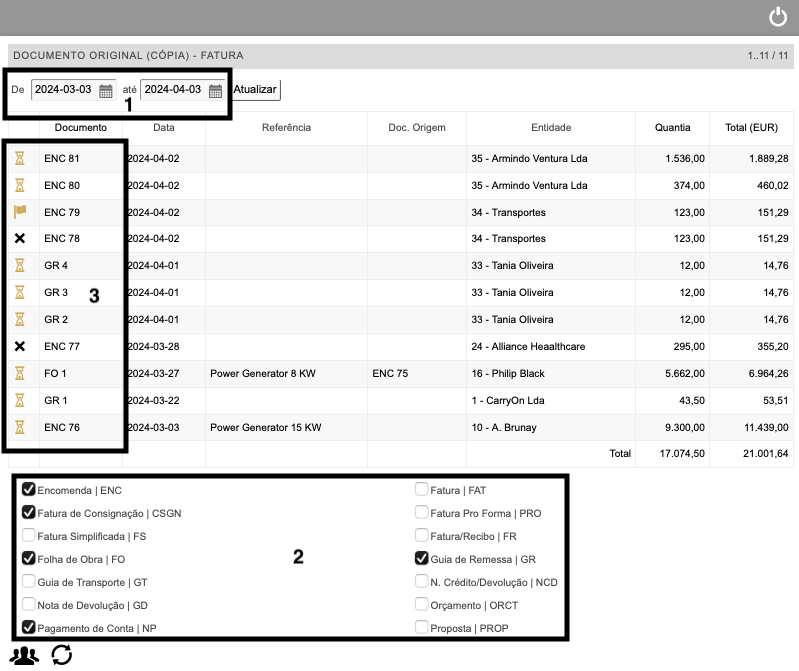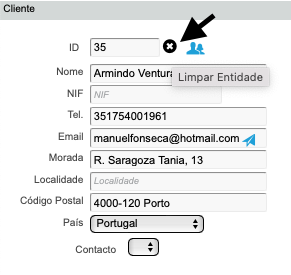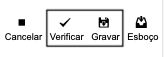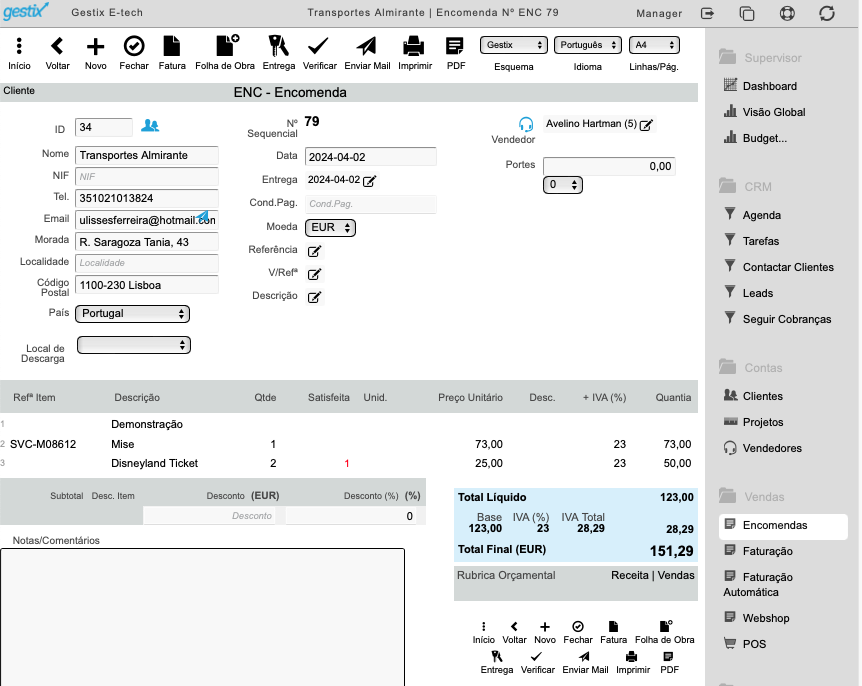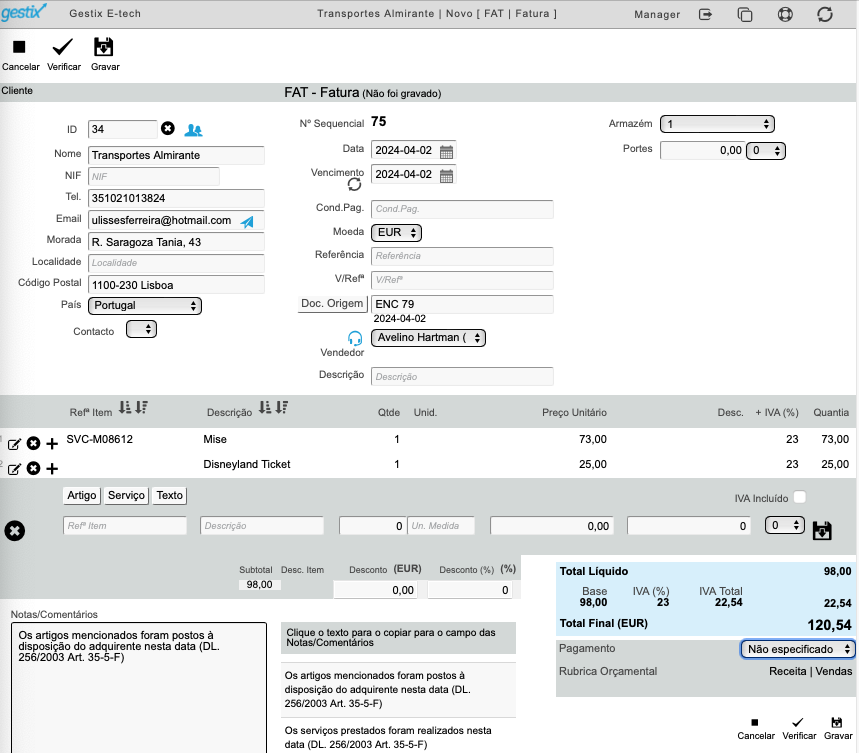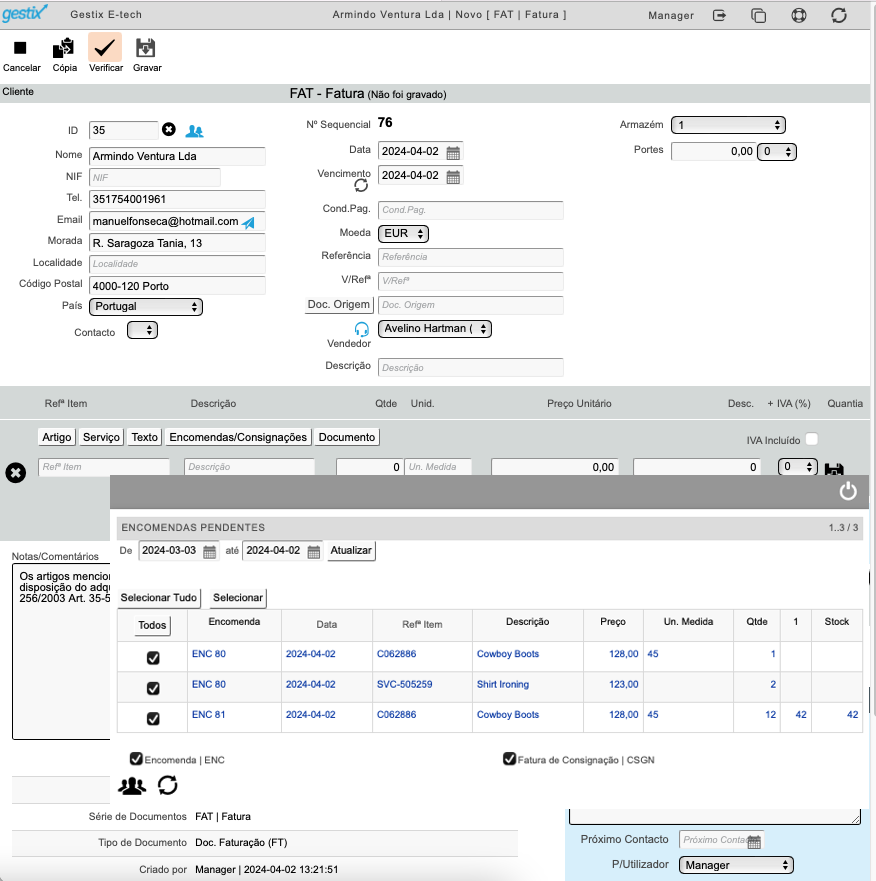No Gestix, pode pesquisar documentos emitidos e tendo em conta os filtros de pesquisa disponíveis, as opções de pesquisas e as listagens que se podem gerar são bastante vastas.
No que se refere a pesquisa de documentos, há uma situação que preocupa muito os utilizadores do Gestix, “não estou a conseguir visualizar as faturas passadas desapareceram todas!”. Os documentos não desaparecem do Gestix, os filtros de pesquisa estão muito provavelmente incorretos para o tipo de listagem que se pretende, mas não se preocupe, veja em baixo como parametrizar as suas pesquisas, e se ainda estiver com duvidas não hesite em nos contactar através do email support@gestix.com ou através do número 919844655, estamos cá para isso mesmo, para o ajudar.
No exemplo em baixo vamos criar uma pesquisa de Faturas emitidas de 01/02/2024 a 31/03/2024, vamos ver também os diferentes filtros de pesquisa.
No menu Vendas > Faturação, escolha a série de documentos desejada, neste caso vamos usar Fatura, parametrize os filtros de pesquisa consoante o pretendido, neste caso queremos ver todas as faturas emitidas entre 01/02/2024 a 31/03/2024.
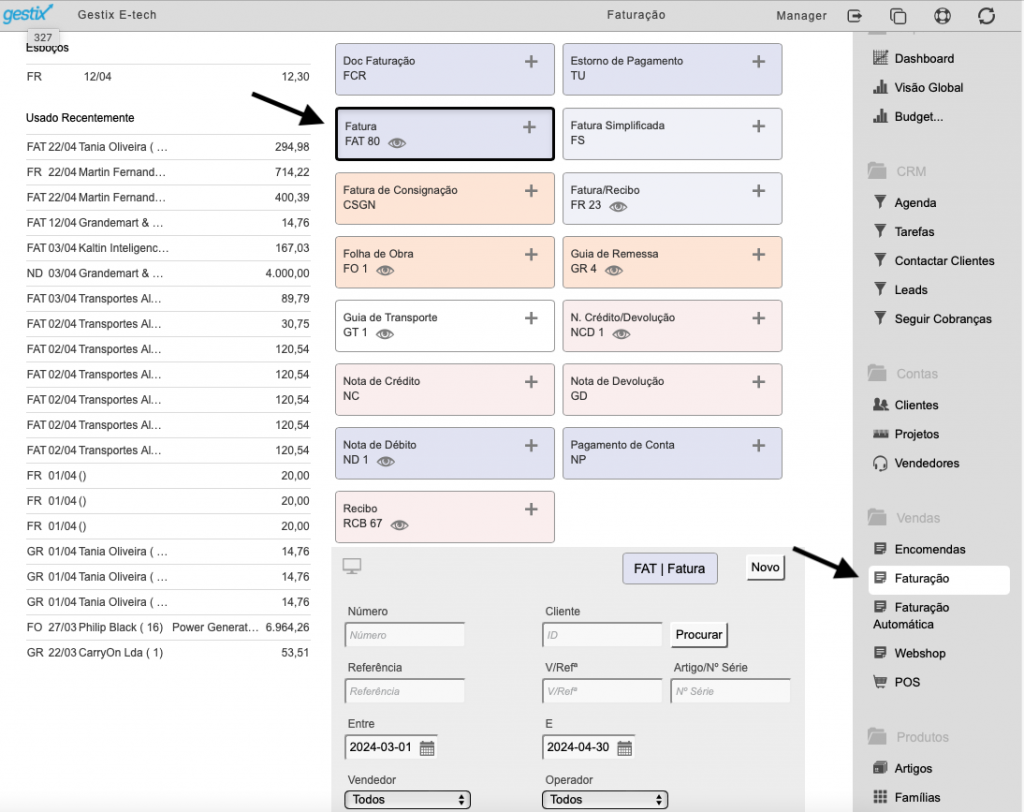
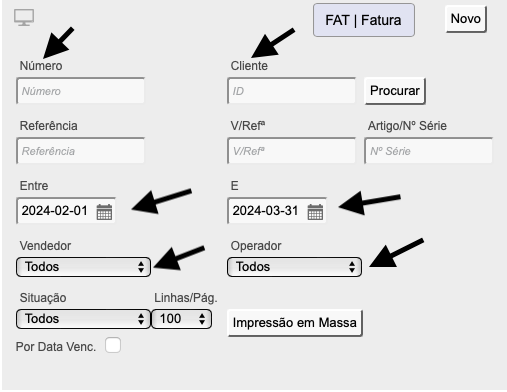
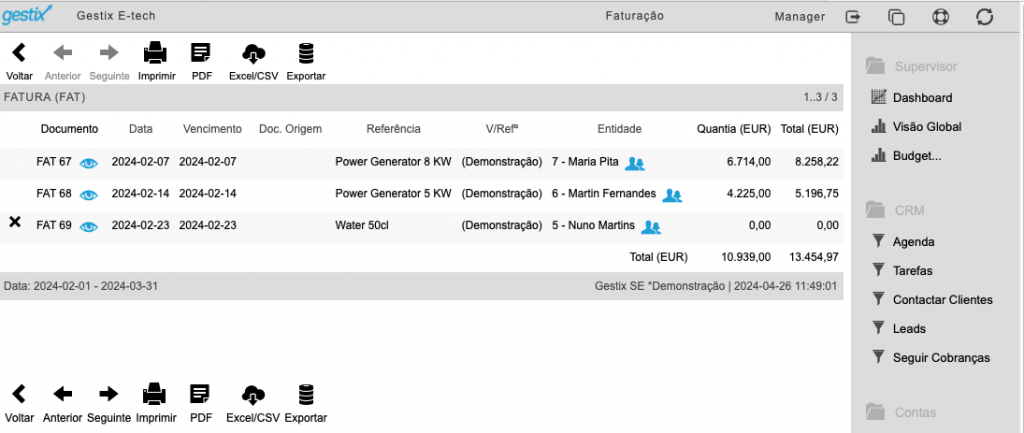
Pode pesquisar também pelo Número de Fatura opção 1, por Cliente opção 2, por Referência opção 3, por V/Referência opção 4, Artigos/Nº de Série opção 5, por intervalo de datas opção 6, por vendedor opção 7 e/ou Operador opção 8.
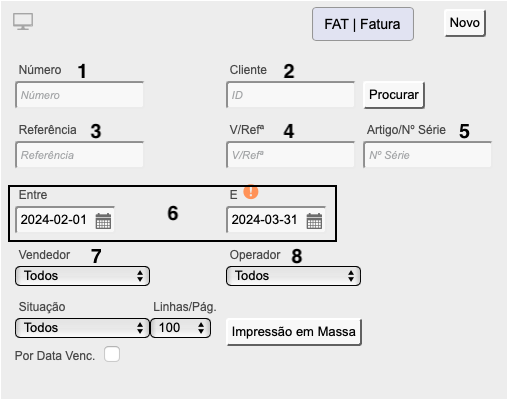
Pode também fazer uma mistura de filtros de pesquisa, como por exemplo, Cliente X, Artigos Y, Vendedor Z, neste caso iríamos gerar uma listagem de todas as faturas geradas para o cliente Z, que tenham o artigo Y e que foram emitidas pelo vendedor Z.
Este tipo de consulta pode ser feita como no exemplo em cima no menu Vendas > Faturação para consultar documentos de venda, ou pode efetuar uma consulta de documentos de compra através do menu aprovisionamento > Compras no qual os parâmetros de pesquisa são os mesmo do exemplo em cima.
Existem outras maneiras de pesquisar documentos no Gestix.
No exemplo em baixo vamos criar uma listagem de documentos emitidos para um determinado cliente.
No menu Contas > Clientes, selecione o cliente pretendido. Use o botão Conta situado no cimo da pagina, no campo Mostrar selecione a opção pretendida, note que a opção Conta irá originar uma listagem de documentos emitidos no interval de tempo estipulado para a sua pesquisa, esta pesquisa é também a consulta da conta corrente do seu cliente.
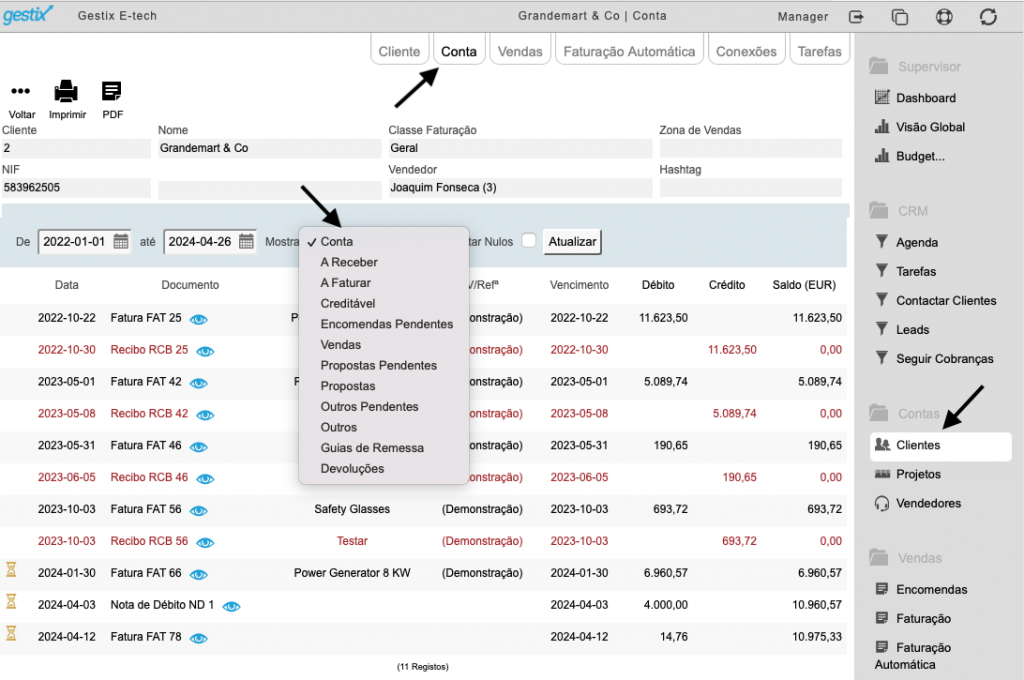
Pode também fazer o mesmo género de pesquisa para fornecedores, no menu Aprovisionamento > Fornecedores.